Cómo solucionar el error cuando Windows no deja apagar el equipo - Rápido y Sencillo

La tecnología actual permite cosas tan maravillosas como encender tu PC usando tu celular Android. En todo caso, algunas veces surgen errores relacionados con el apagado que imposibilitan apagar o reiniciar el equipo. Ante esto te mostramos cómo solucionar este problema fácilmente.
- ¿Cuáles son las razones por las que ves este mensaje en Windows?
- ¿Qué problemas ocasiona este mensaje en tu PC Windows?
- ¿Cómo solucionar este problema entrando al CMD de Windows?
- ¿De qué manera resolver este problema entrando a las opciones de registro en Windows?
- ¿Qué hacer sí tu computadora continúa sin permitirte apagarla?
¿Cuáles son las razones por las que ves este mensaje en Windows?
Los motivos por los que no puedes apagar el computador son variados, sin dudas, la razón más común es porque hay cosas sin guardar, programas en ejecución o diversas tareas relevantes para el sistema. A continuación te hablamos sobre las razones más comunes por las que no puedes apagar el PC Windows.
Hay cosas sin guardar
Uno de los motivos más comunes por los que el PC no se apaga completamente es porque no se han guardado todos los cambios de una aplicación. De hecho, si tienes abiertos programas como Word o cualquier otro que requiera guardar los cambios, antes de apagar el equipo percátate de haber guardado y cerrado la aplicación por completo.
Acciones en ejecución
Similar a lo señalado antes, algunos programas pueden evitar que Windows se apague por completo. Por ejemplo, si estás haciendo una instalación o el sistema está ejecutando tareas relevantes, es posible que se desactive el apagado del sistema y que este sea el motivo por el que Windows no se apaga.
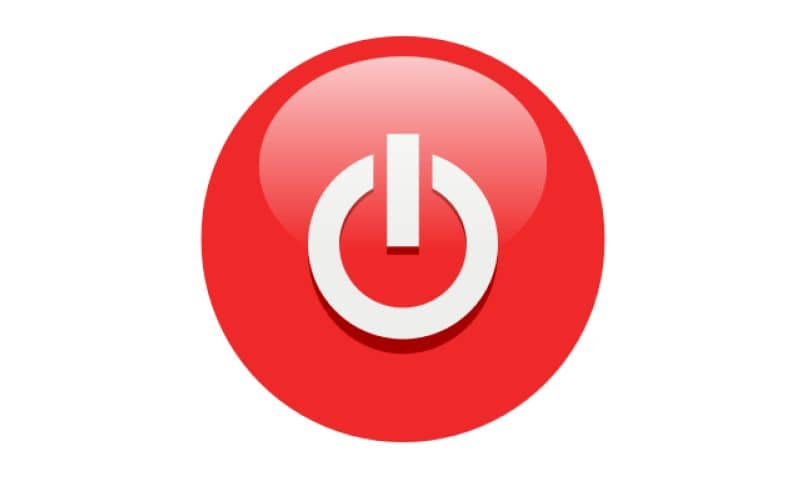
Instalación de una actualización
Cuando se están instalando las actualizaciones no se recomienda en lo absoluto apagar el equipo. De hecho, Windows no te permitirá apagar el ordenador mientras esté realizando este proceso. Por ello, si se está haciendo la instalación de una actualización, es normal que no puedas apagar el equipo.
¿Qué problemas ocasiona este mensaje en tu PC Windows?
Como señalábamos, el problema de que Windows no pueda apagarse puede aparecer por varios motivos, de hecho, los que señalábamos suelen ser los culpables de este problema en la mayoría de casos. Por otra parte, que el equipo no se pueda apagar puede causar varios inconvenientes.
No poder apagar el equipo tiene muchas desventajas, desde gastar más energía hasta afectar de manera directa el funcionamiento del PC. Ciertamente se recomienda buscar las maneras para apagar el equipo cuando no te lo permite, ante esto hay algunas alternativas de apagado que podrían funcionar.
Por ejemplo, existen los atajos del teclado para apagar el ordenador, de hecho, podría ser útil en el caso de que el computador no se pueda apagar de otras formas. De igual manera programar el apagado del PC también es una buena alternativa para apagar el equipo cuando no es posible, pero si nada de lo anterior funciona, aún hay cosas que puedes probar.

¿Cómo solucionar este problema entrando al CMD de Windows?
Accediendo a la consola de comandos también conocida como CMD es posible forzar el apagado del sistema. Claramente es una opción que debes usar únicamente si realmente requieres apagar el equipo. Si quieres utilizar la consola de comandos de Windows para apagar el equipo haz lo siguiente:
- Lo primero es abrir la herramienta CMD, para ello simplemente dirígete al menú inicio y escribe cmd.
- Una vez aparezca el resultado, pulsa clic derecho sobre CMD y selecciona 'Ejecutar como administrador'.
- Se mostrará en pantalla la consola de comandos, simplemente escribe el código 'shutdown /s' y pulsa la tecla Enter.
¿De qué manera resolver este problema entrando a las opciones de registro en Windows?
A través de las opciones de registro del sistema podemos acceder a funciones avanzadas. Por ejemplo, existe la posibilidad de crear una clave de registro con el propósito de cerrar de manera forzosa las aplicaciones y así permitir el apagado dentro de Windows. Éste proceso lo puedes hacer de la siguiente manera:
- En primer lugar, presiona Windows+R para abrir la herramienta 'Ejecutar'.
- Dentro de ejecutar escribe 'regedit' y pulsa en Aceptar.
- Una vez dentro del Editor del registro, accede a la siguiente ruta 'Equipo\HKEY_USERS\.DEFAULT\Control Panel\Desktop'.
- Ahora, debes localizar la cadena 'WaitToKillAppTimeout', en el caso de que no esté, deberás crearla.
- Para crearla cadena, pulsa clic derecho sobre la carpeta, selecciona 'Nuevo' y 'Valor de DWORD de 32 bits'.
- Al valor dale el nombre 'WaitToKillAppTimeout'.
- Pulsa doble clic sobre el valor creado, y en ‘Información del valor', simplemente escribe 2000.

¿Qué hacer sí tu computadora continúa sin permitirte apagarla?
En el caso de que aún no puedas apagar tu ordenador, hay algunas cosas que puedes probar, la primera de ellas es usar el botón de apagado. De cualquier modo, incluso al apagar el equipo de esta manera, es posible que Windows no te permita completar el proceso.
Si no puedes apagar el equipo al presionar el botón, la mayoría de ordenadores permiten el apagado forzoso pulsando dicho botón durante unos cuantos segundos. Ciertamente lo anterior no es recomendable, ya que podrías perder información o incluso corromper archivos del sistema.
Entendiendo lo comentado, si realmente el problema de apagado persiste tras todas las pruebas anteriores, es posible que estemos ante un problema con un virus. Por esta razón, recomendamos hacer un análisis exhaustivo. A su vez, si nada de lo anterior funciona, puedes probar a restablecer Windows a sus valores de fábrica.
¿Cómo restablecer Windows a la configuración de fábrica?
- Dirígete al menú de inicio y accede a las opciones de 'Configuración'.
- Ahora, baja hasta la sección 'Actualización y seguridad'.
- Dentro de la sección anterior, verás el apartado 'Recuperación', pulsa sobre él.
- Finalmente, encontrarás la función 'Restablecer este PC'. Esta función te permitirá restablecer Windows a su configuración de fábrica.